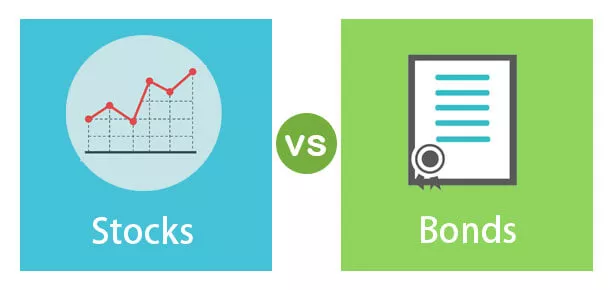Was ist die Statusleiste in Excel?
Wie der Name schon sagt, zeigt die Statusleiste den Status in der unteren rechten Ecke von Excel an. Es handelt sich um eine anpassbare Leiste, die gemäß den Anforderungen des Benutzers angepasst werden kann. Standardmäßig stehen in der Statusleiste Seitenlayout und Setup-Ansicht zur Verfügung, und wir passen sie an Wenn Sie mit der rechten Maustaste auf die Statusleiste klicken, finden Sie verschiedene Optionen.
In Microsoft verfügt jede Anwendung über eine Statusleiste am unteren Rand des Fensters, in der eine Reihe von Optionen angezeigt werden. In jeder Anwendung von Microsoft gibt es eine übergeordnete Leiste mit allen anderen Optionen zum Einfügen von Dateien usw. und eine Statusleiste ganz unten im Fenster.
Wie jede andere Fensteranwendung verfügt auch Excel über eine eigene Statusleiste, die sich am unteren Rand des übergeordneten Fensters befindet.
Siehe den Screenshot unten,

Mithilfe der Statusleiste können wir verschiedene Dinge wie Durchschnitt, Summe, Minimum, m und Maximum usw. schnell anzeigen.
Für einen Laien ist die Personenstatusleiste sehr hilfreich, da eine Person die Excel-Gleichungen für die Berechnung verschiedener Berechnungen nicht kennen muss und nur einen schnellen Überblick hat, während sie nur die Statusleiste betrachtet.
Die Statusleiste kann auch angepasst werden. Klicken Sie einfach mit der rechten Maustaste auf die Statusleiste und klicken Sie auf die Optionen, die wir benötigen, um einen schnellen Überblick darüber zu erhalten.

Im obigen Screenshot sind derzeit die durchschnittliche Zählsumme und andere Optionen aktiviert.
Wie verwende ich die Statusleiste in Excel? (mit Beispielen)
Lassen Sie uns anhand einiger Beispiele die Verwendung der Statusleiste lernen.
Beispiel 1
Wir werden berücksichtigen, dass der Benutzer nur sehr wenig über die Formeln zur Berechnung der Gesamtpunktzahl und der Durchschnittsnote des Schülers in seinen Prüfungen weiß.
- Schritt 1: Wählen Sie die Markierungen aus, dh Zelle B2: B7.

- Schritt 2: Sehen Sie sich jetzt die Statusleiste an. Es zeigt uns die Summe der Noten und den Durchschnitt der Noten, da wir in unserer Statusleiste diese Option aktiviert hatten.

- Schritt 3: Während Sie sich diese Statusleiste ansehen, kann der Benutzer die Werte der Durchschnitts- und Gesamtnoten eingeben.

- Schritt 4: Berechnen wir den Durchschnitt und die Summe anhand der Formeln, um zu überprüfen, ob die in der Statusleiste angezeigten Werte korrekt sind oder nicht.
- Schritt 5: Schreiben Sie die Summenfunktion in Zelle C8, schreiben Sie = sum auf (und wählen Sie den Bereich B2: B7 aus und drücken Sie die Eingabetaste.

- Schritt 6: Schreiben Sie in Zelle C9 = Durchschnitt (und wählen Sie den Bereich B2: B7 aus und drücken Sie die Eingabetaste.

- Schritt 7: Wir können überprüfen, ob die in der Statusleiste angezeigten Werte absolut korrekt sind.

Beispiel 2
Betrachten Sie die folgenden Daten:

Dies sind die Daten für Verkäufe, die von den Mitarbeitern eines Unternehmens getätigt werden. Angenommen, der Chef hat einen kurzen Blick auf die Rohdaten und möchte wissen, welche Verkäufe jeder Mitarbeiter entweder insgesamt oder in einem bestimmten Monat getätigt hat oder ob die Gesamtverkäufe von ihm in einem beliebigen Monat getätigt wurden. Lass es uns herausfinden.
- Um zu wissen, dass der Gesamtumsatz von Anand getätigt wird, wählen Sie Zelle B2: D2 aus und sehen Sie sich die Statusleiste an.

- Berechnen wir nun den Gesamtumsatz im Januar. Wählen Sie Zellen B2: B6 und sehen Sie die Statusleiste.

- Lassen Sie uns den durchschnittlichen Umsatz aller Monate zusammen ermitteln. Wählen Sie Zellen B2: D6 und sehen Sie sich die Statusleiste an.

Die Statusleiste zeigt nicht nur die Summe und den Durchschnitt oder die Anzahl der ausgewählten Zellen an. Es zeigt sogar mehr, was wir in weiteren Beispielen lernen werden.
Beispiel 3 - Statusleiste anpassen
Betrachten Sie die folgenden Daten, die den Gesamtumsatz der Mitarbeiter eines Unternehmens anzeigen.

Angenommen, wir möchten die minimalen und maximalen Verkäufe kennen.
- Schritt 1: Aktivieren Sie Maximum und Minimum in der Statusleiste, klicken Sie mit der rechten Maustaste auf die Statusleiste, und das Dialogfeld Anpassen wird angezeigt.

- Schritt 2: Klicken Sie auf Minimum und Maximum. Ein Häkchen zeigt an, dass diese Optionen aktiviert wurden.

- Schritt 3: Jetzt haben wir die Option Minimum und Maximum aktiviert, wählen Sie die Daten aus, dh B2: B7.

- Schritt 4: Wenn wir uns nun die Statusleiste ansehen, können wir sehen, dass dort auch der ausgewählte Maximal- und Minimalwert angezeigt wird.

Beispiel 4 - Zoomoption
Eines der sehr nützlichen Werkzeuge in der Statusleiste ist die Zoomoption. Der Benutzer kann die Daten zur besseren Ansicht vergrößern oder verkleinern. Jeder Benutzer kann es nach seinen Wünschen anpassen.
Betrachten Sie die folgenden gleichen Daten:

- Schritt 1: Unten rechts in der Statusleiste befindet sich ein Zoomregler.

- Schritt 2: Wenn wir auf das Pluszeichen klicken, wird der Text im Arbeitsblatt vergrößert.

- Schritt 3: Nehmen Sie zum Beispiel 150% und sehen Sie sich die Daten an.

- Schritt 4: Verringern Sie ihn jetzt auf 85% und sehen Sie sich die Daten an.

- Schritt 5: Jeder Benutzer kann die Größe der Daten erhöhen oder verringern. Nun, die übliche normale Größe ist 100%.

Dinge, an die man sich erinnern sollte
- Wählen Sie die entsprechenden Optionen aus, um sie anzuzeigen: Summe, Durchschnitt, Minimum, Maximum.
- Um die Daten anzupassen, klicken Sie mit der rechten Maustaste auf die Statusleiste.
- Um den gewünschten Status anzuzeigen, müssen Sie den Datenbereich auswählen.